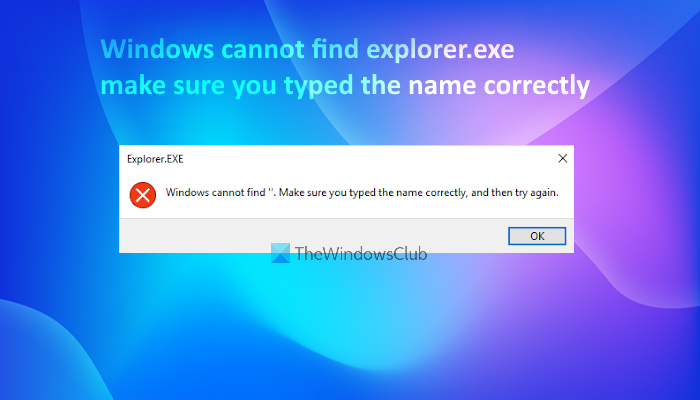Многие пользователи сообщают об этой проблеме, что когда они щелкают значок проводника на панели задач своего компьютера с Windows 11/10, они получают сообщение об ошибке, и не могу открыть Проводник. Хотя существует множество способов открыть Проводник в ОС Windows 11/10, пользователи каждый раз получают одну и ту же ошибку. Сообщение об ошибке выглядит следующим образом:
Explorer.EXE — Windows не может найти «. Убедитесь, что вы правильно ввели имя, а затем повторите попытку.
Если у вас возникла та же проблема, решения, описанные в этом посте, могут быть вам полезны.
Windows не может найти файл explorer.exe. Убедитесь, что вы правильно ввели имя
Вот список решений, которые могут помочь вам, если вы не можете открыть проводник:
Изменить файл Параметры проводника Запустите средство проверки системных файлов sfc/scannowВыполните антивирусное сканированиеУдалите записи, связанные с проводником, из редактора реестраВосстановите компьютер.
Давайте проверим все эти решения по одному.
1] Изменить параметры проводника
Убедитесь, что вы настроили проводник для открытия с помощью этого компьютера, а не быстрого доступа. Это решение помогло сотням пользователей. Давайте проверим шаги, чтобы использовать это решение:
Нажмите на поле поиска на компьютере с Windows 11/10, введите параметры файлового проводника, нажмите клавишу Enter. Откроется окно «Параметры проводника». Перейдите на вкладку Общие. Нажмите значок раскрывающегося меню, доступный для параметра Открыть проводник для. Выберите Вариант >Этот компьютерНажмите кнопку ПрименитьНажмите кнопку ОК.
Теперь попробуйте открыть Проводник. Это должно работать.
2] Запустите средство проверки системных файлов sfc/scannow
Операционная система Windows 11/10 поставляется со встроенным средством проверки системных файлов из командной строки, которое помогает пользователям просканировать свой компьютер на наличие поврежденных или отсутствующих системных файлов и заменить их свежими данными. Если проводник не открывается из-за поврежденных системных файлов, сканирование системы с помощью этого инструмента может решить эту проблему. Итак, запустите средство проверки системных файлов sfc/scannow на компьютере с Windows 11/10 и посмотрите, решит ли оно вашу проблему.
3] Выполните антивирусное сканирование
Если ваш компьютер заражен какой-то вирус, скорее всего, он отключил файл explorer.exe, из-за которого вы не можете открыть проводник. Итак, вам следует выполнить антивирусную проверку вашего компьютера. В любом случае всегда полезно время от времени выполнять антивирусное сканирование. Если ваш антивирус достаточно хорош, он удалит такие вирусы, и вы сможете снова открыть проводник. Если ваш антивирус не очень хорош, попробуйте использовать какой-нибудь другой антивирус. Существует множество хороших и бесплатных антивирусных инструментов, которые вы можете использовать.
Связано: Исправление того, что проводник не открывается в Windows.
4] Удаление связанного с проводником записи из редактора реестра
Перед использованием этого решения рекомендуется сделать резервную копию реестра в Windows 11/10. компьютер. Если что-то пойдет не так, вы сможете восстановить реестр. После этого выполните следующие действия:
Используйте горячую клавишу Win+R, чтобы открыть окно «Выполнить команду». Введите regedit в доступное текстовое поле. Нажмите клавишу Enter. Откроется окно редактора реестра. Получите доступ к ключу реестра Image File Execution Options. Путь: HKEY_LOCAL_MACHINE\SOFTWARE\Microsoft\Windows NT\CurrentVersion\Image File Execution OptionsПод ключом реестра Image File Execution Options проверьте iexplorer.exe и Explorer.exe. Записи в реестре присутствуют. Если да, удалите обе записи. Теперь получите доступ к разделу реестра Winlogon. Путь: HKEY_LOCAL_MACHINE\SOFTWARE\Microsoft\Windows NT\CurrentVersion\WinlogonВ правой части раздела реестра Winlogon дважды щелкните значение строки имени Shell. Откроется отдельное окно. В этом поле вы увидите explorer.exe в поле «Значение». Если в этом поле есть другие записи, выберите и удалите их. Оставьте в этом поле только файл explorer.exe. Нажмите кнопку OK. Перезагрузите компьютер.
Это может решить проблему, и вы сможете открыть проводник.
5] Восстановите свой компьютер
Иногда восстановление компьютера до более раннего состояния также очень помогает в решении различных проблем. Это может сработать и в этом случае. Итак, если вы создали точки восстановления системы, используйте одну из этих точек восстановления системы для восстановления компьютера. После этого проверьте, можете ли вы открыть проводник.
Если ничего не работает, вам следует перезагрузить компьютер.
Надеюсь, что-то из этих решений поможет вам.
p>
Где находится файл explorer.exe?
Файл Explorer.exe находится в папке Windows. Его расположение C:\Windows. Если вы установили Windows на другой диск, откройте этот диск, а затем откройте папку Windows, чтобы получить доступ к файлу explorer.exe. В остальных случаях, если файл explorer.exe является вирусом или трояном, то он может находиться где угодно, что создаст проблемы на вашем компьютере. В этом случае откройте Диспетчер задач, найдите его расположение и удалите с компьютера.
Как исправить поврежденный файл explorer.exe?
Если файл explorer.exe поврежден на вашем компьютере с Windows 11/10, и вы не можете открыть Проводник, вы можете попробовать некоторые полезные решения, такие как:
Выполните проверку системных файлов sfc/scannowСканируйте компьютер на наличие вирусовДоступ к параметрам проводника, чтобы открыть проводник с этим компьютером вместо быстрого доступа и т. д.
Все подобные решения уже рассмотрены нами в этом посте выше.
Читать далее: Проводник не запускается автоматически в Windows.